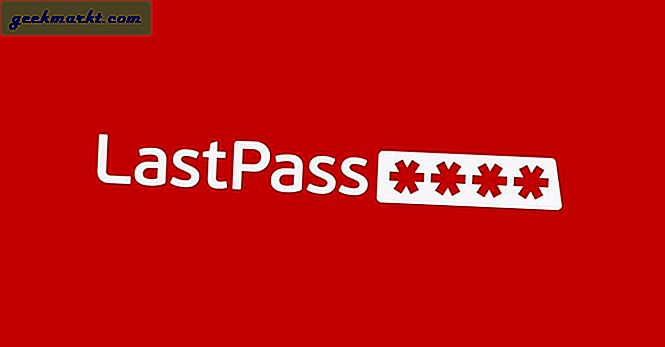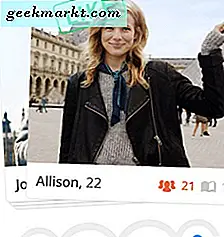E-Mail ist die beliebteste Form der Geschäftskommunikation. Und meistens verwenden wir es, um vertrauliche Informationen zu senden, die beispielsweise Bankdaten, Steuererklärungen, persönliche Informationen usw. enthalten. Wenn Sie diese Informationen in einer regulären E-Mail senden, hat jeder Zugriff auf diese bestimmte E-Mail, einschließlich, aber nicht beschränkt auf Die staatlichen Institutionen, E-Mail-Anbieter, Drittbenutzer usw. können den Inhalt lesen.
Wenn Sie also ein wenig Privatsphäre suchen und sicherstellen möchten, dass nur der Empfänger die E-Mails lesen kann, können Sie hier verschlüsselte E-Mails senden.
Verbunden:6 Dinge, die Sie über die E-Mail-Verschlüsselung wissen müssen

Google Mail verfügt über eine Verschlüsselung, ist jedoch begrenzt
Standardmäßig verschlüsselt Google Mail alle E-Mails, die Sie senden und empfangen. Aber es gibt einen Haken. Alle E-Mails, die Sie von Google Mail an Google Mail senden, werden verschlüsselt. E-Mails, die Sie von Google Mail an andere E-Mail-Anbieter (wie Outlook oder Yahoo) senden, werden jedoch nicht verschlüsselt. Andernfalls können Sie die E-Mail aufgrund der nicht unterstützten Verschlüsselung nicht sehen. Obwohl Google Mail Ihre E-Mails verschlüsselt, kann es dennoch auf Ihre E-Mails zugreifen und nach Schlüsselwörtern oder anderen Inhalten suchen, um Werbung anzuzeigen. Wenn Google Anfragen oder Bestellungen von Regierungsstellen erhält, muss es diese Bestellungen einhalten und ohne Ihr Wissen Zugriff auf Ihre E-Mails gewähren.
Daher benötigen wir eine leistungsstarke, kostenlose und Open-Source-Methode zum Verschlüsseln unserer E-Mails, damit nur der Empfänger sie öffnen und lesen kann.
Verbunden:Finden Sie heraus, ob die von Ihnen gesendete E-Mail geöffnet wurde oder nicht
Senden Sie verschlüsselte E-Mails in Google Mail und Outlook
Hinweis: Obwohl ich dies in Google Mail zeige, ist die Vorgehensweise ähnlich, auch wenn Sie andere E-Mail-Anbieter wie Outlook, GMX usw. verwenden.
Zum Verschlüsseln verschlüsselter E-Mails in Google Mail oder anderen gängigen E-Mail-Anbietern wie Outlook, GMX usw. verwenden wir Mailvelope. Falls Sie es nicht wissen, ist Mailvelope ein kostenloses Open-Source-Projekt, das eine End-to-End-Verschlüsselung mit dem OpenPGP-Standard bietet, um eine sichere E-Mail-Kommunikation zu ermöglichen.
Da Mailvelope den OpenPGP-Standard verwendet, werden alle von Ihnen gesendeten und empfangenen E-Mails mit öffentlichen Schlüsseln verschlüsselt. Um die Nachricht zu entschlüsseln, muss man den jeweiligen privaten Schlüssel haben. Ohne den privaten Schlüssel können Sie die E-Mail nicht entschlüsseln. Keine Sorge, ich zeige Ihnen, wie Sie mit Mailvelope die Schlüssel erstellen und E-Mails senden und empfangen. Beachten Sie, dass der Mailvelope sowohl auf dem Absender- als auch auf dem Empfängersystem installiert werden sollte.
Schlüssel erstellen und öffentlichen Schlüssel exportieren
Installieren Sie zunächst die Mailvelope Chrome-Erweiterung. Klicken Sie nach der Installation auf das Mailvelope-Symbol und wählen Sie die Option „Optionen. ” Wenn Sie ein Firefox-Benutzer sind, können Sie das Mailvelope Firefox-Add-On von der offiziellen Website herunterladen.
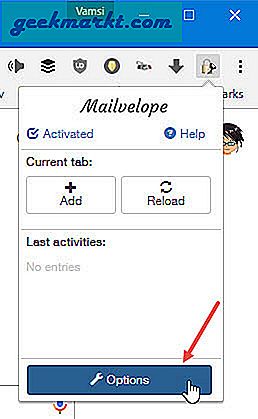
Mit der obigen Aktion wird die Seite mit den Mailvelope-Einstellungen geöffnet. Hier müssen Sie zuerst Ihre eigenen öffentlichen und privaten Schlüssel erstellen. Klicken Sie dazu auf die Option „Schlüssel generieren, "Geben Sie Ihren Namen, Ihre E-Mail-Adresse, ein sicheres Passwort ein und klicken Sie auf die Schaltfläche"Generieren. ” Für die einfache Freigabe des öffentlichen Schlüssels können Sie das Kontrollkästchen „Laden Sie den öffentlichen Schlüssel auf den Mailvelope-Server hoch.”
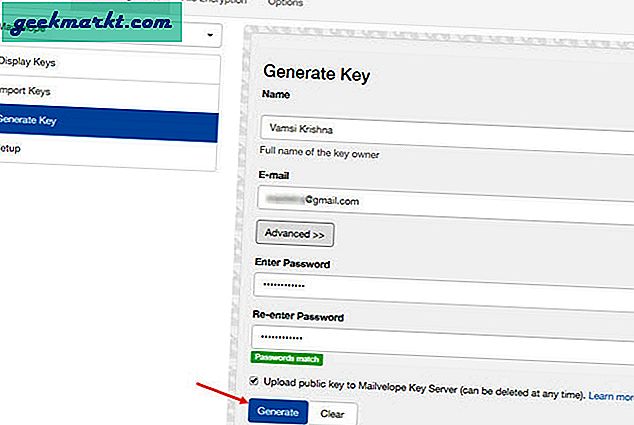
Sobald der Schlüssel generiert wurde, blinkt Mailvelope eine Erfolgsmeldung.
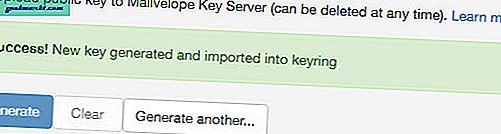
Navigieren Sie nun zu „AnzeigetastenRegisterkarte. Diese Seite zeigt Ihr primäres Schlüsselpaar.

Nach dem Erstellen des Schlüsselpaars müssen Sie den öffentlichen Schlüssel exportieren und verteilen, damit andere Benutzer ihn zum Verschlüsseln der E-Mails verwenden können. Klicken Sie zum Exportieren des öffentlichen Schlüssels auf Ihren Namen. Dies öffnet die “Wichtige DetailsFenster. Navigieren Sie hier zu „ExportWählen Sie auf der Registerkarte ""Öffentlichkeit"Und klicken Sie auf die Schaltfläche"speichern.”
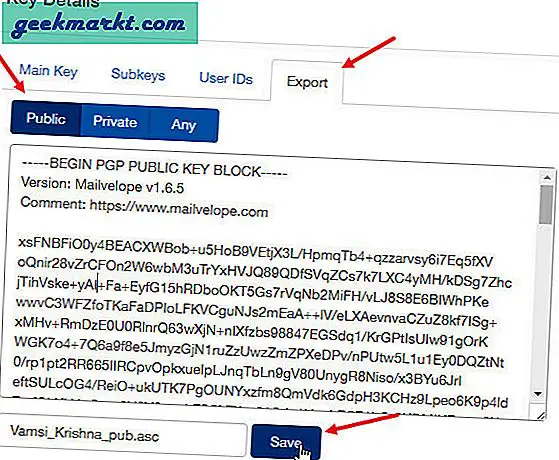
Diese Aktion lädt den öffentlichen Schlüssel auf Ihren herunter Downloads Mappe. Senden Sie diese öffentliche Schlüsseldatei jetzt an den Benutzer, der Ihnen die verschlüsselten E-Mails senden möchte.
Sie können den öffentlichen Schlüssel in beliebiger Form an Ihren Freund weitergeben und ihn sogar auf dessen Facebook-Pinnwand veröffentlichen. Solange Personen über Ihren öffentlichen Schlüssel verfügen, können sie Ihnen nur Nachrichten senden. Teilen Sie Ihren privaten Schlüssel jedoch niemals mit jemandem.
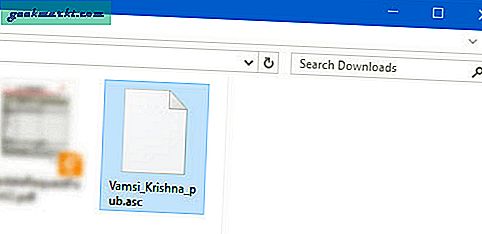
Stellen Sie also sicher, dass Sie den privaten Schlüssel sicher speichern. Ohne Ihren privaten Schlüssel können Sie die mit Ihrem öffentlichen Schlüssel verschlüsselten E-Mails nicht entschlüsseln. Sie können den privaten Schlüssel genauso wie den öffentlichen Schlüssel exportieren. Alles was Sie tun müssen, ist das “PrivatgeländeRegisterkarte in der "Wichtige DetailsFenster.
Öffentlichen Schlüssel importieren und verschlüsselte E-Mails senden
Um verschlüsselte E-Mails an eine Person zu senden, benötigen Sie zunächst ihren öffentlichen PGP-Schlüssel. Sie können die Person nach ihrem öffentlichen Schlüssel fragen. Wenn sie nicht wissen, wie sie eines erstellen sollen, teilen Sie ihnen dieses Tutorial mit.
Sobald Sie den öffentlichen Schlüssel erhalten haben, öffnen Sie die Mailvelope-Optionen und navigieren Sie zu „ImportierenRegisterkarte und klicken Sie auf die Schaltfläche "Wählen Sie eine zu importierende Schlüsseltextdatei aus.”
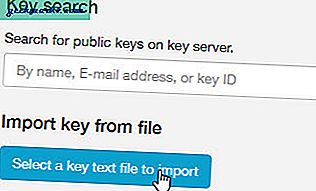
Wählen Sie in diesem Fenster den öffentlichen PGP-Schlüssel des Empfängers aus und klicken Sie auf die Schaltfläche „Öffnen.”
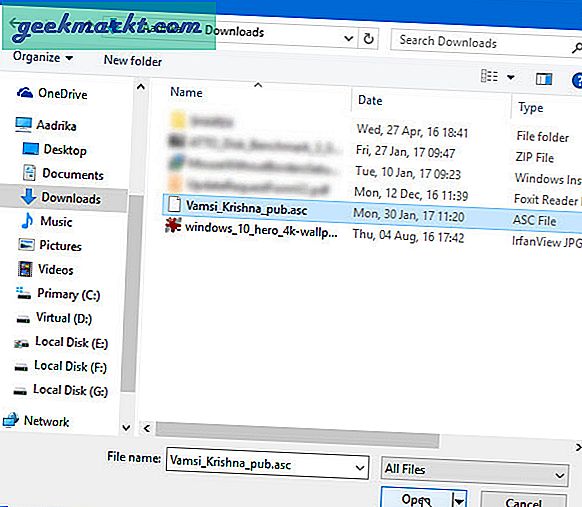
Die obige Aktion importiert den öffentlichen Schlüssel. Von nun an können Sie verschlüsselte E-Mails an diese bestimmte Person senden, zu der der öffentliche Schlüssel gehört.

Um eine E-Mail zu senden, starten Sie Google Mail in Ihrem Webbrowser und klicken Sie auf "KomponierenSchaltfläche, um eine neue E-Mail zu erstellen. Diese Aktion öffnet ein neues Bearbeitungsfeld. Geben Sie hier die E-Mail-Adresse des Benutzers und die Betreffzeile ein und klicken Sie dann auf das kleine “BearbeitenDas Symbol wird im Feld für den E-Mail-Text angezeigt.
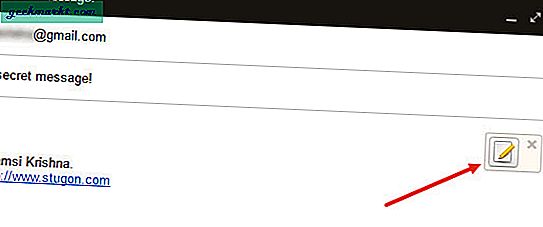
Diese Aktion öffnet ein neues verschlüsseltes Fenster. Geben Sie hier Ihre Nachricht ein und klicken Sie auf die Schaltfläche „Verschlüsseln.”
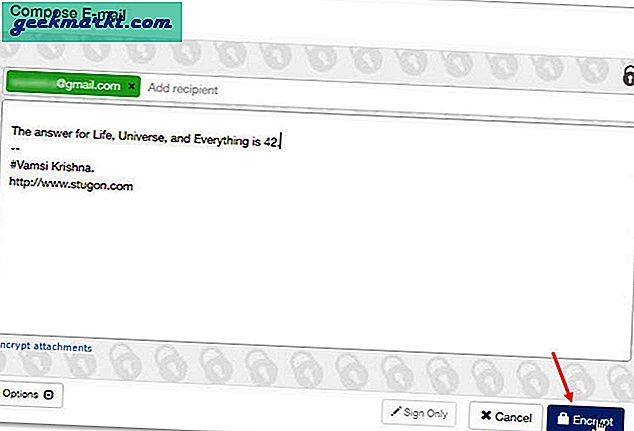
Das ist es. Ihre Nachricht wird verschlüsselt und Sie sehen nur den zufälligen Kauderwelsch im Google Mail-Bearbeitungsfenster. Klicken Sie einfach auf die Schaltfläche „Senden”, Um die E-Mail zu senden.
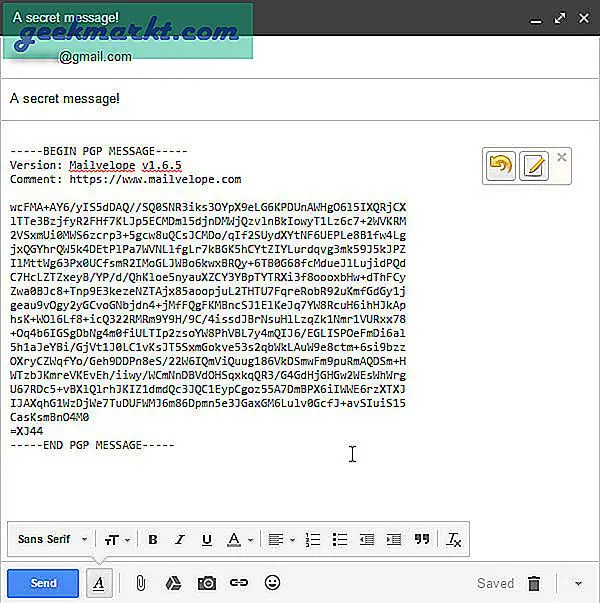
E-Mail entschlüsseln
Nach Erhalt der verschlüsselten E-Mail können Sie diese problemlos entschlüsseln. Öffnen Sie die E-Mail im Google Mail-Client. Mailvelope identifiziert die verschlüsselte Nachricht sofort und zeigt das Mailvelope-Symbol über der Nachricht an. Klicken Sie einfach darauf.
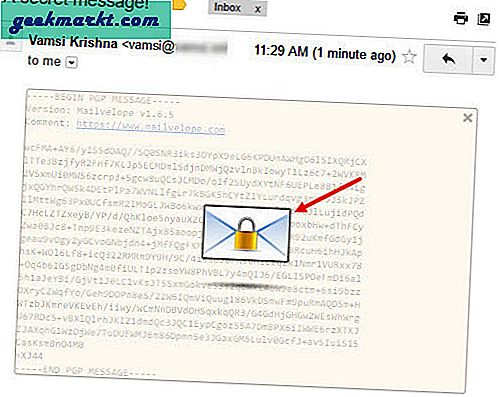
Wenn Sie über den privaten Schlüssel verfügen, werden Sie aufgefordert, Ihr Kennwort einzugeben, das während des verwendet wurde Erstellung eines Schlüsselpaars. Geben Sie einfach das Passwort ein und drücken Sie die Eingabetaste, um die entschlüsselte Nachricht anzuzeigen.
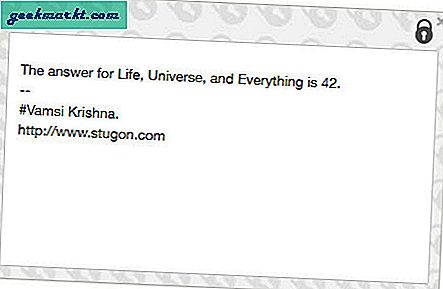
Senden Sie sichere E-Mail-Anhänge in Google Mail
Abgesehen von den normalen E-Mails müssen Sie manchmal verschlüsselte E-Mail-Anhänge senden. Zum Glück können Sie Mailvelope verwenden, um verschlüsselte E-Mail-Anhänge zu senden.
Verschlüsseln und Senden von E-Mail-Anhängen
Öffnen Sie zum Verschlüsseln von Dateianhängen die Seite mit den Mailvelope-Einstellungen und navigieren Sie zu „Dateiverschlüsselung. ” Wählen Sie hier „Verschlüsselung"Im linken Bereich und klicken Sie dann auf die Schaltfläche"Hinzufügen. ” Beachten Sie, dass die Größe des Anhangs 25 MB nicht überschreiten sollte.
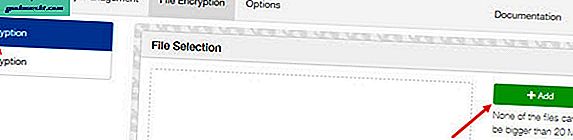
Wählen Sie in diesem Fenster die Datei (en) aus und klicken Sie auf die Schaltfläche „Öffnen.”
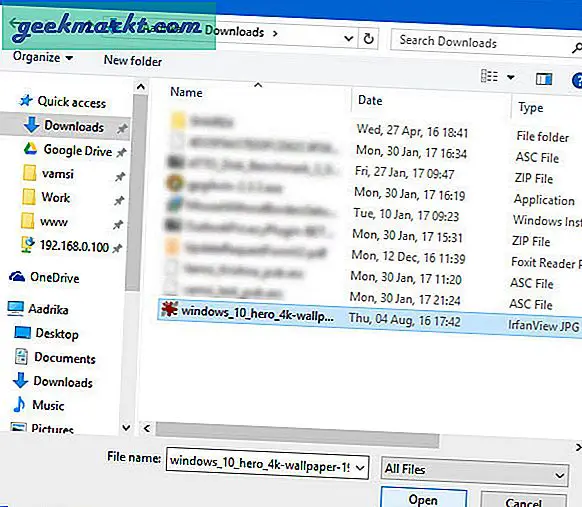
Sobald die Datei hinzugefügt wurde, klicken Sie auf die Schaltfläche „Nächster.”
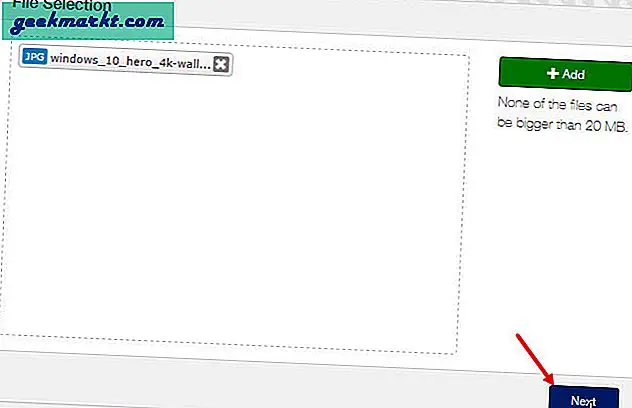
Wählen Sie in diesem Bildschirm die E-Mail-Adresse des Benutzers aus dem Dropdown-Menü aus und klicken Sie auf die Schaltfläche „Hinzufügen" und dann "Verschlüsseln. ” Wie Sie sich vorstellen können, wenn Sie auf „Verschlüsseln”Wird die Datei mit dem öffentlichen Schlüssel des Benutzers verschlüsselt. Wenn Sie die gewünschte E-Mail-Adresse nicht im Dropdown-Menü finden können, bedeutet dies einfach, dass Sie nicht über den öffentlichen Schlüssel des Benutzers verfügen, den Sie senden möchten.
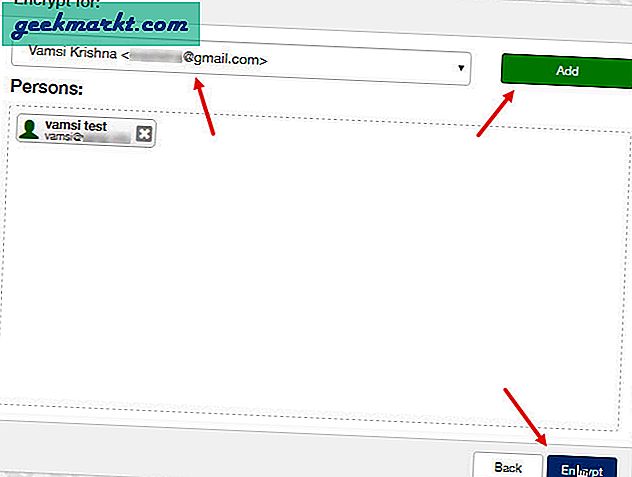
Die obige Aktion verschlüsselt die Datei. Klicken Sie einfach auf “Rette alleSchaltfläche zum Herunterladen der verschlüsselten Datei.
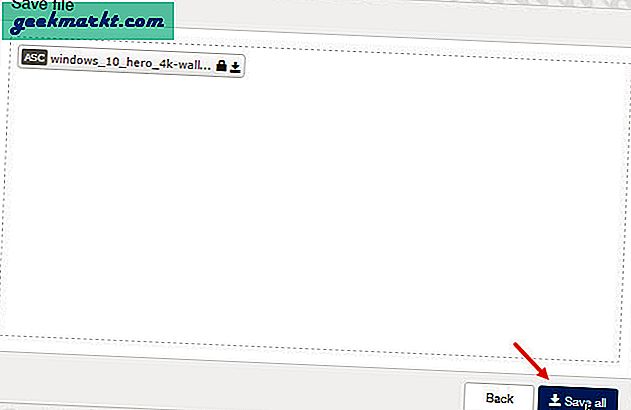
Fügen Sie nach dem Herunterladen die verschlüsselte Datei als Anhang in die E-Mail ein und senden Sie sie.
E-Mail-Anhänge entschlüsseln
Das Entschlüsseln eines E-Mail-Anhangs ist ziemlich einfach. Laden Sie zunächst den verschlüsselten E-Mail-Anhang auf Ihren Desktop herunter. Öffnen Sie nun die Seite mit den Mailvelop-Optionen und navigieren Sie zu „Dateiverschlüsselung" Seite. Wählen Sie hier „Entschlüsselung"Im linken Bereich und klicken Sie dann auf die Schaltfläche"Hinzufügen.”
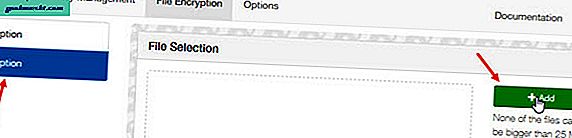
Wählen Sie nun die verschlüsselte Datei aus und öffnen Sie sie.
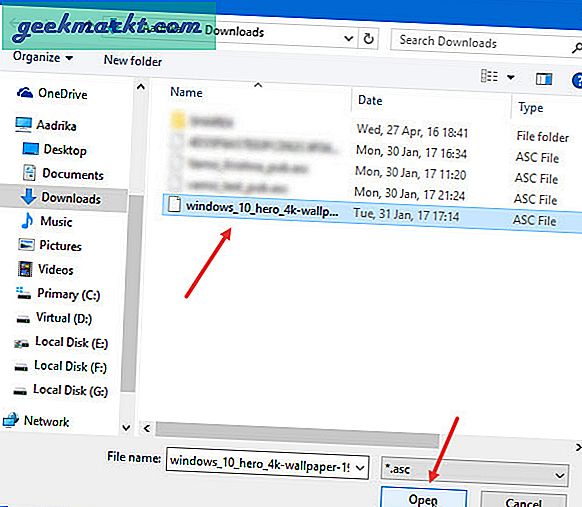
Klicken Sie hier auf die Schaltfläche „Nächster" weitermachen.
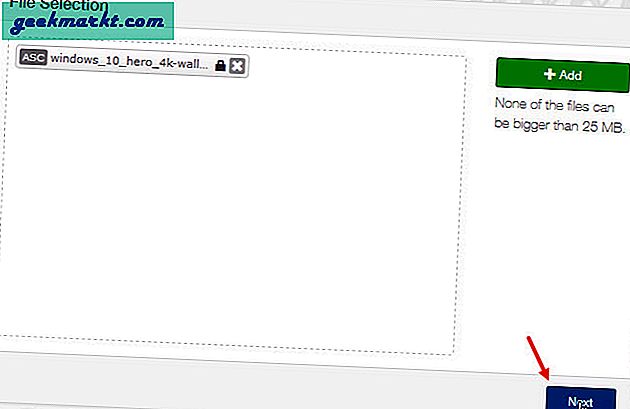
Wenn Sie den richtigen privaten Schlüssel zum Entschlüsseln der Datei haben, werden Sie zur Eingabe des Kennworts aufgefordert. Geben Sie einfach das Passwort ein und klicken Sie auf die Schaltfläche „OK.”
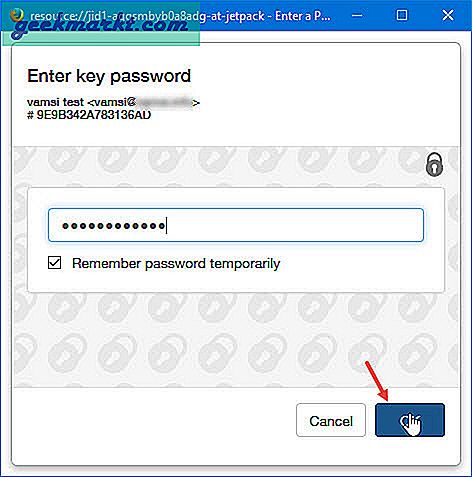
Das ist es. Die Datei wird entschlüsselt und Sie können sie herunterladen, indem Sie auf die Schaltfläche „Rette alle.”
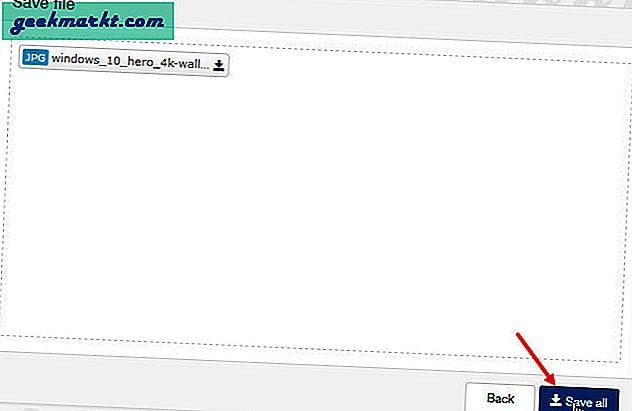
Hoffe, dass dies hilft und kommentiere unten, indem du deine Gedanken und Erfahrungen über die Verwendung der oben genannten Methode zum Verschlüsseln von E-Mails in Google Mail und Outlook teilst.
Verbunden:Maskieren Sie Ihre E-Mail-Adresse, während Sie sie auf schattigen Websites verwenden